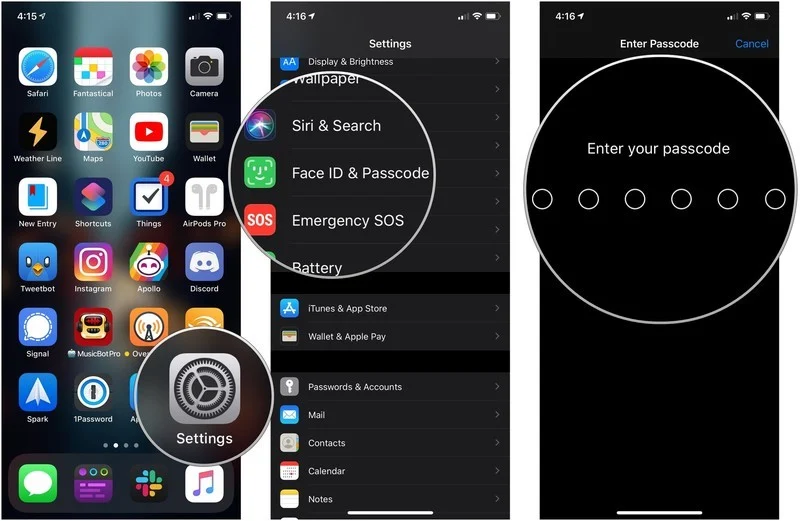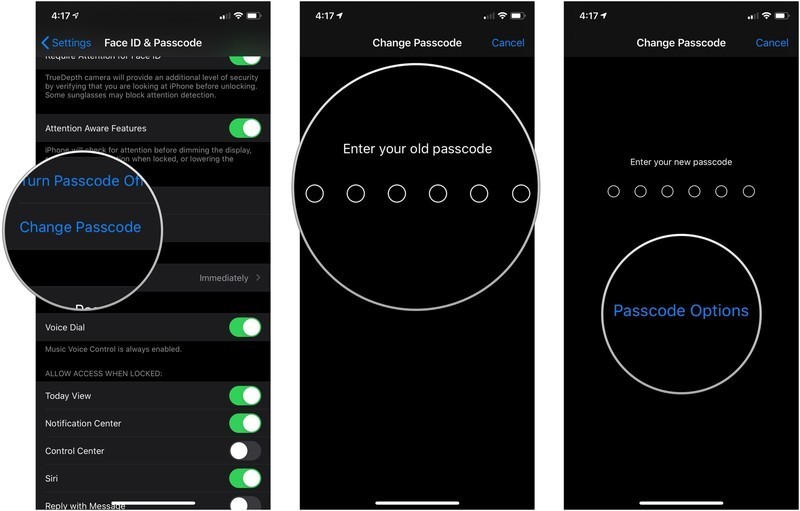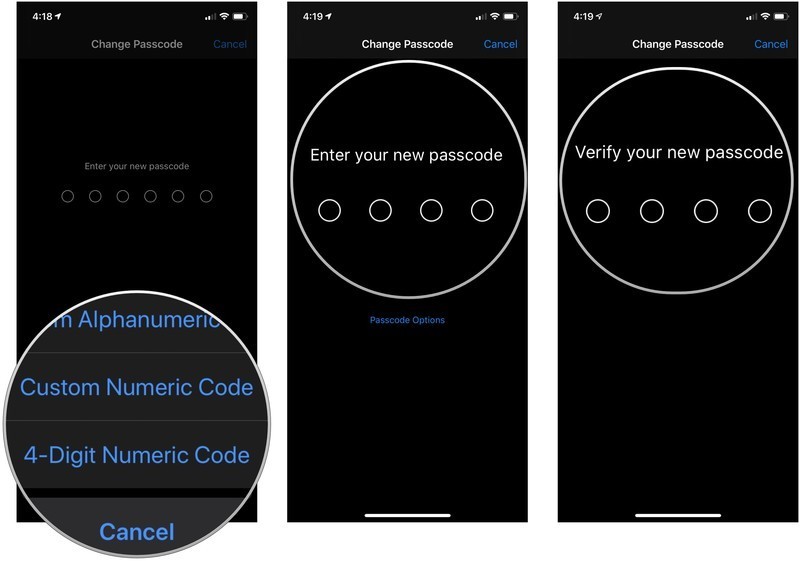Система безопасности с распознаванием лиц и маски для лица никогда не будут подходящими, но Apple сделала несколько обновлений для iOS, которые упрощают разблокировку iPhone в маске. Включите разрешение телефону распознавать вас только по областям вокруг глаз, когда вы носите маску, или разрешение сразу переходить к экрану ввода пароля, когда ваш телефон обнаруживает маску для лица.
Есть также другие варианты возможности разблокировки iPhone при ношении маски, например, установка более простого для ввода пароля или разрешение Apple Watch разблокировать телефон за вас. Вот что вам нужно знать.
Читайте также: Как перевести iPhone или iPad в режим DFU
Face ID с маской:
- Быстро разблокируйте свой iPhone в маске
- Как настроить Face ID с маской в iOS 15.4
- Используйте свой пароль вместо Face ID
- Установите четырехзначный код доступа
- Разблокируйте свой iPhone с помощью Apple Watch
Как быстро разблокировать iPhone в маске
В iOS 13.5 и более поздних версиях Apple настроила Face ID, чтобы лучше распознавать, когда объект, например маска, закрывает ваше лицо. Благодаря этим настройкам ваш iPhone теперь будет сразу же переходить к экрану кода доступа, когда вы проводите пальцем вверх, вместо того, чтобы ждать несколько секунд, пока Face ID попытается снова работать.
- Когда вы носите маску, проведите пальцем вверх от нижней части iPhone, удерживая его, как если бы вы разблокировали его с помощью Face ID. Ваш iPhone должен немедленно перейти к экрану кода доступа.
- Введите пароль.
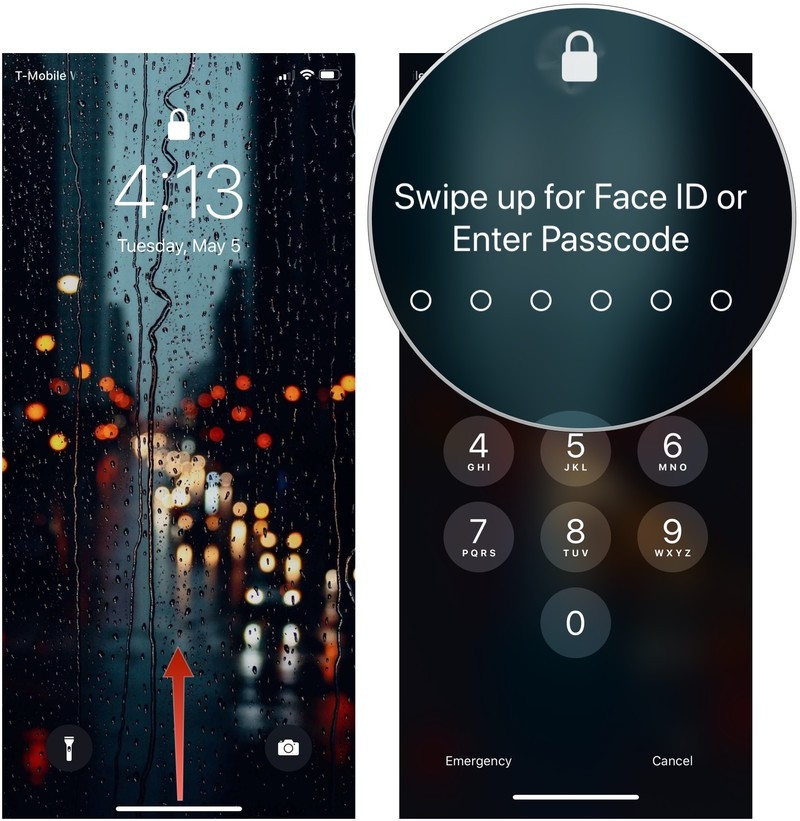
Как настроить Face ID с маской в iOS 15.4
Что может быть лучше, чем быстрее добраться до экрана с паролем в маске? Правильно, вообще не нужно вводить код доступа!
С выпуском iOS 15.4 Apple предлагает пользователям именно это с возможностью использовать Face ID в обычном режиме на совместимых моделях iPhone даже при ношении маски. Это означает, что больше никаких кодов доступа — как и в дни до ношения масок.
Для начала:
- Установите iOS 15.4 или более позднюю версию.
- Нажмите «Начать» на странице настройки Face ID, которую следует активировать после установки обновления.
- Выберите «Использовать Face ID с маской».
- Нажмите «Начать» и выполните необходимое сканирование лица.
- Примечание. При настройке функции носить маску не нужно.
- Повторите настройку Face ID во второй раз.
- Если вы хотите использовать Face ID с маской в очках, вам придется выполнить дополнительное сканирование без очков.
Если вы нажали «Настроить позже» в начальном предложении настроить Face ID с помощью маски, вы можете активировать настройку позже. Вот как:
- Откройте Настройки .
- Нажмите на Face ID и код-пароль .
- Включите функцию «Использовать Face ID с маской ».
- Выполните описанные выше действия, чтобы отсканировать лицо.
Вот и все! Теперь вы можете использовать Face ID даже в маске.
Как использовать пароль вместо Face ID для разблокировки iPhone
Если вы хотите разблокировать iPhone с поддержкой Face ID, когда он не направлен прямо на лицо, вы, вероятно, сталкивались с тем моментом, когда iPhone пытается найти вас, прежде чем по умолчанию отобразится экран кода доступа.
Вы можете ускорить этот процесс, выполнив следующие действия. Это удобно, когда iPhone лежит на столе или находится вне зоны действия Face ID на настольной подставке или автомобильном креплении.
- Проведите вверх от нижней части экрана iPhone, пока вы не смотрите на него (в противном случае он перейдет прямо к экрану кода доступа).
- Коснитесь Face ID в центре экрана.
- Введите пароль .
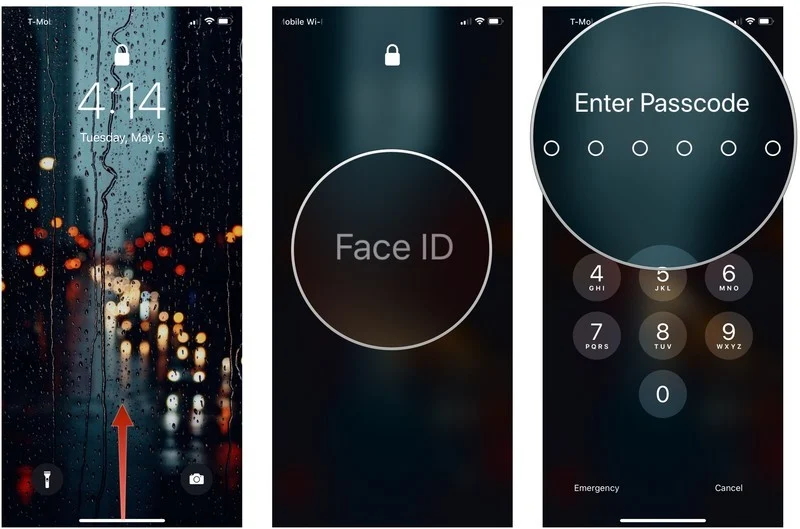
Как установить пин код на iPhone
Если вы обычно работаете с буквенно-цифровым кодом доступа на iPhone, но ищете что-то более короткое и удобное для ввода, когда вы находитесь вне дома в маске, вы можете сделать это, если хотите.
Хотя вместо этого я бы выбрал шестизначный вариант, вы можете создать пин код. По своей сути он менее безопасен, но его открытие будет быстрее, чем буквенно-цифровая фраза.
- Откройте «Настройки» на вашем iPhone.
- Нажмите Face ID и код-пароль.
- Введите пароль .
- Коснитесь «Изменить пароль» .
- Введите свой старый пароль .
- Коснитесь «Параметры пароля» .
- Нажмите «Код из 4 цифр», чтобы создать четырехзначный код, или «Пользовательский цифровой код» , чтобы создать шестизначный код.
- Введите новый пароль .
- Введите новый пароль еще раз, чтобы подтвердить его.
Как разблокировать iPhone с помощью Apple Watch
В iOS 14.5 и watchOS 7.4 Apple добавила возможность для владельцев Apple Watch автоматически разблокировать iPhone с помощью Apple Watch при попытке использовать Face ID в маске. Apple Watch должны быть надеты, разблокированы и находиться в непосредственной близости от iPhone.
Вывод:
Всегда есть компромисс между безопасностью и удобством. Тем не менее, приятно видеть, что Apple быстро адаптировала iPhone, чтобы справиться с растущим использованием масок во всем мире, уравновешивая риски безопасности.
Ношение маски достаточно неудобное, так как телефон усложняет жизнь, отказываясь разблокировать. Мы надеемся, что приведенные выше советы развеют любые сложности.
Читайте далее: Как получить эффект глубины «Портретный режим» на любом iPhone